iPhone / iPad'de support.apple.com/passcode'un Kilidi Nasıl Açılır
"iPhone'umun kilit açma şifresini unuttum ve şunu diyor: destek.apple.com/iphone/şifre, cihazımın kilidini nasıl açarım?" Kilit ekranınızda yanlış parolayı tekrar tekrar girerseniz, bu bağlantı iPhone Kullanılamıyor veya Güvenlik Kilidi ekranında belirir. Bu, cihazınızın kilidini açtığınız anlamına gelir ve bağlantı sizi bir Apple destek web sayfasına götürecek ve cihazınızın kilidini nasıl açacağınızı söyleyecektir. Bu kılavuz, bir iPhone'un kilidini nasıl açacağınızı ve bağlantıyı nasıl kullanacağınızı açıklar.
SAYFA İÇERİĞİ:
- Bölüm 1: iPhone'da Neden support.apple.com/iphone/passcode Yazıyor?
- Bölüm 2: iPhone'u Sil ile support.apple.com/passcode'un Kilidi Nasıl Açılır
- Bölüm 3: Önceki Parola ile support.apple.com/passcode Nasıl Açılır
- Bölüm 4: iTunes'u Kullanarak support.apple.com/passcode'un Kilidini Açma
- Bölüm 5: Mac ile support.apple.com/passcode'un Kilidi Nasıl Açılır
- Bölüm 6: support.apple.com/passcode'un Çevrimiçi Kilidini Nasıl Açarsınız?
- Bölüm 7: Başka bir iPhone ile support.apple.com/passcode'un Kilidini Nasıl Açarsınız?
- Bölüm 8: Parola Olmadan support.apple.com/passcode Nasıl Açılır
Bölüm 1: iPhone'da Neden support.apple.com/iphone/passcode Yazıyor?
support.apple.com/iphone/passcode bağlantısı öncelikle Güvenlik Kilidi veya iPhone Kullanılamıyor ekranında gerçekleşir. iPhone veya iPad parolanızı unuttuğunuzda ve üst üste çok fazla yanlış parola girme girişimi yaptığınızda, cihazınızdan kilitlenirsiniz. Bu bağlantı, bir parola sorunu nedeniyle cihazınızın Güvenlik Kilidi'nde olduğunu bildirir.
support.apple.com/passcode bağlantısı iPhone Kullanılamıyor ve Güvenlik Kilidi ekranında veya Tüm İçeriği ve Ayarları Sil uyarı mesajının altında görünebilir.
Bölüm 2: iPhone'u Sil ile support.apple.com/passcode'un Kilidi Nasıl Açılır
iOS 15.2 veya üstüne güncellediyseniz, Apple iPhone'unuzu silmenizi ve support.apple.com/iphone/passcode adresinden Güvenlik Kilidini açmanızı söyleyecektir. Bu şekilde cihazınızdaki tüm veriler ve kişisel ayarlar silinecektir. Bu nedenle, önce bir yedekleme yapmanız daha iyi olur.
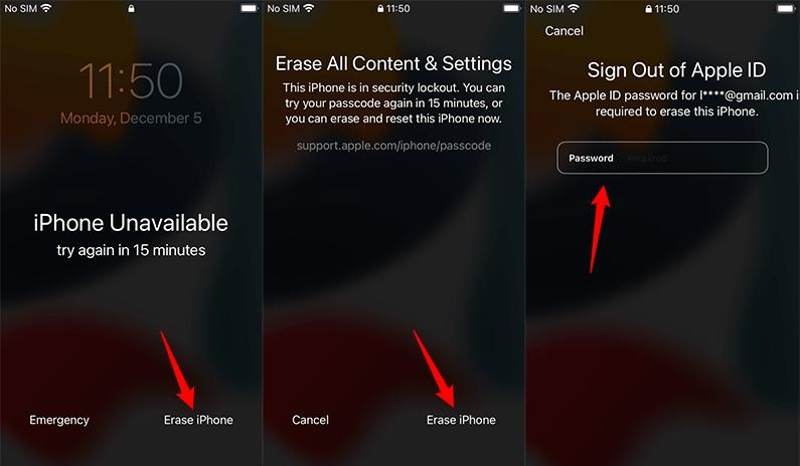
1 Adım. Dokunun Iphone'u temizle Güvenlik Kilidi veya iPhone Kullanılamıyor ekranının alt kısmında.
2 Adım. Uyarı mesajını okuyun ve dokunun Iphone'u temizle onaylamak için
3 Adım. Ardından Apple Kimliğinizin parolasını girin ve dokunun Iphone'u temizle Cihazınızın kilidini açmaya başlamak için.
İpuçları: iOS 17 ve üzeri sürümlerde, Şifremi Unuttum düğmesine dokunun iPhone Sıfırlamave kilitli iPhone'unuzu silmek için ekrandaki talimatları izleyin.
Bölüm 3: Önceki Parola ile support.apple.com/passcode Nasıl Açılır
iOS 17 veya daha yeni bir sürüme güncellediyseniz, bir cihazın kilidini açabilirsiniz iPhone kullanılamaz support.apple.com/passcode bağlantısından önceki parola ile. Bir diğer ön koşul ise iPhone parolanızı 72 saat içinde değiştirmenizdir.
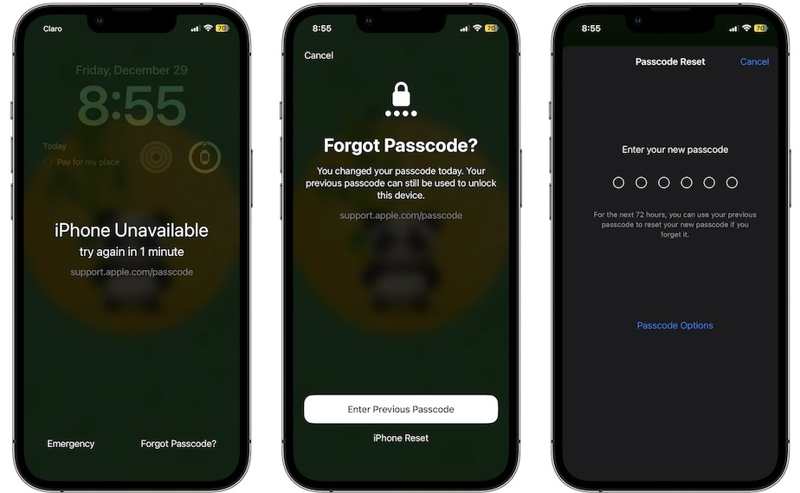
1 Adım. iPhone Kullanılamıyor veya Güvenlik Kilidi ekranına girmek için beş kez yanlış parola girmeyi deneyin.
2 Adım. Dokunun Şifremi Unuttum sağ alt köşedeki düğmeye tıklayın ve seçin Önceki Şifreyi Girin.
3 Adım. Eski şifrenizi girin ve ardından yeni bir şifre oluşturmak için talimatları izleyin.
Bölüm 4: iTunes'u Kullanarak support.apple.com/passcode'un Kilidini Açma
support.apple.com/passcode sayfası iPhone'unuzun kilidini açmak için yalnızca iki çözüm sunar. Kilitli eski bir iPhone'unuz varsa, iTunes cihazınızı geri yükleyerek kilidini açmanıza yardımcı olabilir. Bu yöntem macOS Mojave ve önceki sürümlerini çalıştıran bir PC veya Mac bilgisayar gerektirir.
1 Adım. iTunes'un en son sürümünü masaüstünüzden çalıştırın. Bunu Microsoft Store'dan veya Apple'ın resmi web sitesinden indirebilirsiniz. iTunes'unuzu güncellemek için şuraya gidin: Destek menüsünü seçin ve Güncellemeleri Kontrol Et.
2 Adım. Basın Side or Uyku / uyanma iPhone'unuzdaki düğmeye basın ve güç kapatma ekranı açılana kadar basılı tutun. Ardından kaydırıcıyı hareket ettirin ve iOS cihazınızı kapatın.
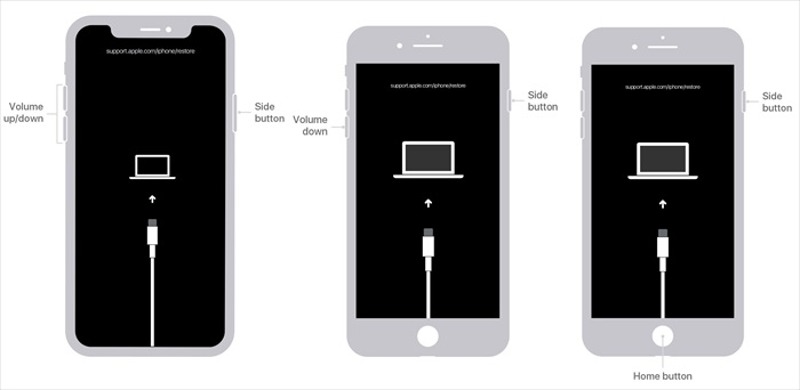
3 Adım. Daha sonra iPhone veya iPad'inizi Kurtarma Moduna alın:
iPhone 8 ve üzeri için, hızlıca hacim Up düğmesine basın ve bırakın, hızlıca Aşağı hacmi düğmesine basın ve bırakın ve basılı tutun Side iPhone'unuz Kurtarma Modu'na girene kadar düğmesine basın.
iPhone 7/7 Plus için, tuşunu basılı tutun Aşağı hacmi + Side Kurtarma Modu ekranını görene kadar düğmelerine aynı anda basın.
iPhone 6s ve önceki sürümlerde, Ana Sayfa + Uyku / uyanma iTunes'a bağlan ekranı açılana kadar düğmelerine birlikte basın.
Ana sayfa düğmesi olmayan bir iPad için, düğmeye basıp hemen bırakın hacim düğmesine en yakın Iyi düğmesine basın ve diğerini hızla bırakın hacim düğmesine basın ve basılı tutun Iyi iPad'iniz Kurtarma Modu'na girene kadar düğmesine basın.
Ana Sayfa düğmesi olan iPad'lerde, Ana Sayfa + Iyi Kurtarma Modunu görene kadar düğmelere aynı anda basın.
4 Adım. Şimdi iPhone'unuzu uyumlu bir kabloyla bilgisayarınıza bağlayın.
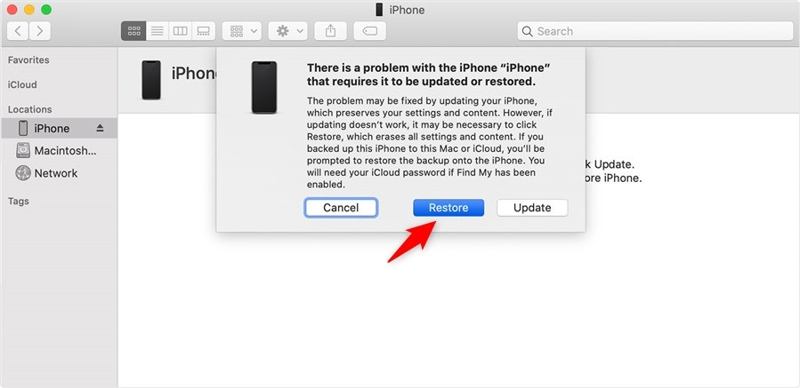
5 Adım. iTunes, iPhone'unuzu Kurtarma Modunda algıladığında, üç seçenekli bir açılır iletişim kutusu görünecektir. Restore iPhone'unuzun kilidini açmaya başlamak için iletişim kutusundaki düğmeye basın.
İpuçları: İşlemin tamamlanması biraz zaman alabilir. Ayrıca, iPhone'unuzu geri yükledikten sonra tüm verileriniz silinecektir. Ayrıca, Find My etkinse iPhone'unuzu tekrar ayarlarken Apple Kimliği parolanızı girmeniz gerekir.
Bölüm 5: Mac ile support.apple.com/passcode'un Kilidi Nasıl Açılır
Apple, macOS Catalina'dan beri iTunes'u durdurdu. Alternatif olarak, MacBook'taki yerleşik Finder uygulamasıyla kilitli bir iPhone veya iPad'i geri yükleyebilirsiniz. Başka bir deyişle, kilitli iPad'inize support.apple.com/passcode bağlantısıyla yeniden erişebilirsiniz. Bu yol, macOS Catalina veya daha yenisini çalıştıran bir makine, Finder'ın en son sürümü ve uyumlu bir kablo gerektirir. Bu yol, cihazınızdaki tüm verileri sileceğinden, veri kaybını önlemek için bir yedekleme yapmanız gerekir.
1 Adım. Finder uygulamasını bilgisayarınızdan açın dok bar.
2 Adım. Tutmaya devam et Side, Iyiya da Uyku / uyanma Güç kapatma ekranını etkinleştirmek için düğmeye basın. Ardından kaydırıcıyı hareket ettirerek iPhone'unuzu kapatın.
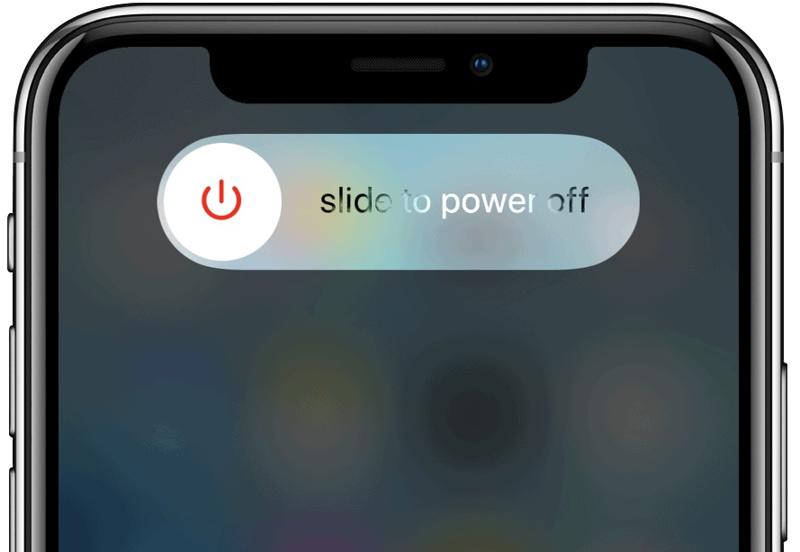
3 Adım. Sonra, kilitli veya kullanılamayan iPhone veya iPad'inizi Kurtarma Moduna alın. Düğme kombinasyonu cihaz modelinize bağlı olarak farklıdır. Doğru kombinasyonu yukarıdaki bölümden alabilirsiniz.
4 Adım. Kilitli iOS cihazınızı bir USB kablosuyla bilgisayarınıza bağlayın.
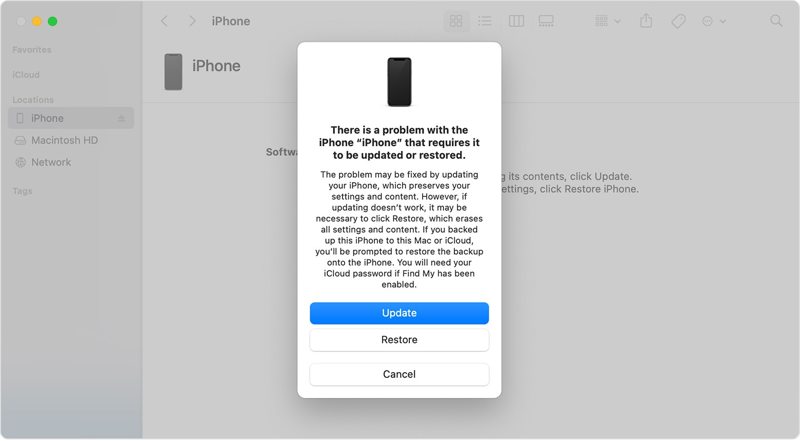
5 Adım. Sonunda, tıklayın Restore Finder, iPhone veya iPad'inizi Kurtarma Modunda tanıdığı sürece açılan iletişim kutusundaki düğmesine basın.
Bölüm 6: support.apple.com/passcode'un Çevrimiçi Kilidini Nasıl Açarsınız?
support.apple.com/passcode bağlantısı kullanılamıyorsa devre dışı bırakılmış iPhone veya iPad'inizin kilidini açmanın bir başka yolu da cihazınızı iCloud'da silmektir. Bu yol, istikrarlı bir internet bağlantısı ve bir web tarayıcısı gerektirir. Ayrıca, Find My iPhone veya Find My iPad, kilitlenmeden veya devre dışı bırakılmadan önce açık olmalıdır.

1 Adım. Web tarayıcınızda www.icloud.com adresine gidin ve Apple Kimliğiniz ve parolanızla iCloud'da oturum açın. 2FA etkinse, ekranınızda görünen doğrulama kodunu girin. Ardından taşımak için Find My'i seçin.
Veya www.icloud.com/find adresini ziyaret edin ve doğrudan Apple Kimliği bilgilerinizle oturum açın.
2 Adım. Tıkla Tüm Cihazlar Ekranın üst kısmındaki menüye tıklayın ve listeden kilitli iPhone veya iPad'inizi seçerek GPS veya Wi-Fi ile haritada takip edin.
3 Adım. Hit Bu Cihazı Sil Araç kutusundaki düğmeye tıklayın ve silmek Devam etmek için düğmesine.
4 Adım. Ardından telefon numaranızı girin, tıklayın Devam et, Apple Kimliğinizin parolasını yazın ve işlemi onaylayın.
İpuçları: iPhone'unuz şu anda çevrimiçiyse, hemen silinecektir. Çevrimdışıysa, silme işlemi cihazınız bir sonraki çevrimiçi olduğunda başlayacaktır.
Bölüm 7: Başka bir iPhone ile support.apple.com/passcode'un Kilidini Nasıl Açarsınız?
support.apple.com/iphone/passcode adresinden kilitlenen bir iPhone'un kilidini bilgisayar olmadan açmak istiyorsanız, Find My uygulaması iyi bir seçenektir. Bu hizmet, başka bir iOS cihazı kullanarak bir iPhone'u uzaktan silmenizi ve kilidini açmanızı sağlar. Ön koşul, kilitli iPhone veya iPad'inizde Find My'ı açmış olmanızdır. Bu yol ayrıca iOS cihazınızla ilişkili Apple Kimliği parolasını da gerektirir.

1 Adım. Başka bir iPhone veya iPad'de Find My uygulamasını açın. iOS 13 ve üzeri ile uyumludur.
2 Adım. Git Cihaz alttan sekmeye gidin ve listede kilitli iPhone'unuzu bulun. Bulamazsanız, Ekle yanındaki düğme Cihaz etiketini tıklayın ve iPhone'unuzu eklemek için Apple Kimliği bilgilerinizi girin.
3 Adım. Ardından, alttaki araç çubuğuna dokunun ve genişletmek için yukarı doğru kaydırın. Bu Cihazı Sil Cihazınızın kilidini açmaya başlamak için düğmeye basın.
4 Adım. Uyarı mesajını okuyun ve Devam et düğmesine basın. Ardından telefon numaranızı girin, silmek düğmesine basın, Apple Kimliğinizin parolasını girin ve silmek düğmesine basın.
İpuçları: Find My uygulaması yalnızca iOS aygıtlarında değil, macOS Big Sur ve üzeri sürümlerde de kullanılabilir. Bu, Find My uygulamasını kullanarak iPhone'unuzun kilidini bir MacBook ile de açabileceğiniz anlamına gelir.
Bölüm 8: Parola Olmadan support.apple.com/passcode Nasıl Açılır
support.apple.com/iphone/passcode sayfası, iOS 15.2 ve üzeri işletim sistemine sahip kilitli veya devre dışı bırakılmış bir iPhone ve iPad'in kilidini açmanız için iki yol sunar. Ayrıca, cihazınızın kilidini açmanın yaygın yollarının Apple Kimliği parolanız veya Find My'ın etkin olması gibi bazı ön koşulları vardır. iPhone'unuzun kilidini parola olmadan açabilir misiniz? Cevap evettir. Apeaksoft iOS Kilidi Açıcı sorununuzu çözmenize yardımcı olacak doğru araçtır. Daha da önemlisi, araç iş akışını kolaylaştırır. Bu da onu ortalama insanlar için iyi bir seçenek haline getirir.
Parola Olmadan support.apple.com/passcode'u Açmanın En İyi Yolu
- Tek tıklamayla iPhone'unuzdan support.apple.com/passcode adresinin kilidini açın.
- Rakamlı parolaları, Face ID'yi ve Touch ID'yi hızla kaldırın.
- Engelli iPhone'unuz da dahil olmak üzere çeşitli durumlarda kullanılabilir.
- Apple kimliğinizin parolasına veya iPhone parolanıza gerek kalmayacak.
- iOS, iPhone ve iPad'in en son sürümlerini destekleyin.
Güvenli indirme
Güvenli indirme

Parola Olmadan iPhone'da support.apple.com/passcode Nasıl Açılır
1 Adım. iPhone'unuza bağlanın
Bilgisayarınıza yüklediğinizde en iyi iPhone kilit açma yazılımını başlatın. Windows 11/10/8/7/XP/Vista ve Mac OS X 10.7 veya üzeri ile uyumludur. Parolayı Sil ev arayüzünde moduna geçin. Sonra, iPhone'unuzu bir Lightning kablosuyla bilgisayarınıza bağlayın. İki cihazı ilk kez bağlarsanız, Güven Bu bilgisayara güvenmek için iPhone ekranınızdaki düğmeye basın.

2 Adım. Ürün yazılımı indir
Tıkla Ana Sayfa düğmesine basın ve yazılım cihazınızı hemen algılayacaktır. Daha sonra yazılım cihaz bilgilerinizi okuyacak ve görüntüleyecektir. Bunları kontrol edin ve bir seçenek yanlışsa düzeltin. Sonra, Ana Sayfa Gerekli yazılımı indirmeye başlamak için düğmeye basın. İnternet durumunuza bağlı olarak birkaç dakika sürebilir.

3 Adım. İPhone'unuzun kilidini aç
Ürün yazılımı indirme işlemi tamamlandığında, Kilidini açmak devam etmek için düğmeye basın. Sonra yazın 0000 kutuya girin ve tıklayın Kilidini açmak Cihazınızın kilidini açmaya başlamak ve support.apple.com/iphone/passcode ekranından kurtulmak için düğmesine basın.

İpuçları: İşlem öncesinde kilitli iPhone veya iPad'inizi iCloud'a veya bir bilgisayara yedeklediğinizden emin olun; çünkü bu işlem cihazınızdaki tüm verileri ve kişisel ayarlarınızı temizleyecektir.
Sonuç
Bu kılavuz şunları açıklamıştır: destek.apple.com/şifre bağlantı. Göründüğünde, iPhone veya iPad'inizin kilitli veya devre dışı olduğu anlamına gelir. Elbette, bağlantıyı ziyaret edebilir ve cihazınızın kilidini açmak için çözümleri takip edebilirsiniz. Şu anda, sayfa iki çözüm sunmaktadır. Apeaksoft iOS Unlocker, cihazınızın kilidini açmak için nihai çözümdür. Bu konu hakkında başka sorularınız varsa, lütfen bu gönderinin altına mesajınızı bırakmaktan çekinmeyin.
İlgili Makaleler
Donmuş bir iPhone veya iPad ile başa çıkmak için kendinizi dayanılmaz mı hissediyorsunuz? Öyleyse bu eğitimden donmuş iDevices'inizin kilidini açmaya yönelik düzeltmeleri öğrenin.
Bir iCloud kilit açma hizmeti arıyorsanız şanslısınız çünkü bu makale en iyi 6 hizmeti ve yazılımı tanımlayıp gözden geçiriyor.
iCloud DNS Bypass, iCloud aktivasyon kilidini atlatmak için DNS kullanmak anlamına gelir. iOS cihazlarınızın kilidini açmak için iPhone/iPad'de DNS bypass'ı ücretsiz kavramak için buraya tıklayın!
Hiç ekranı kırık olan iPhone'unuzun kilidini açmanın bir yolunu aradınız mı? Bu gönderide bunu başarmanın 5 kolay ama etkili yolu paylaşılıyor!

